
Проблемы с сенсорным экраном могут быть незначительными проблемами, вызванными некоторыми приложениями, или признаком серьезной проблемы с оборудованием. Некоторые владельцы Apple iPhone XS Max сообщают, что сенсорный экран их устройств перестал работать. Одна из вещей, которые вы не сможете сделать, если это произойдет, это то, что вы не сможете выключить свое устройство. Вот почему вам нужно решить эту проблему, как только вы столкнетесь с ней.
В этой статье я расскажу вам, как устранить неполадки iPhone XS Max с сенсорным экраном, который работает не так, как задумано. Мы должны исключить возможность того, что это просто проблема с прошивкой, выполнив некоторые процедуры устранения неполадок. После этого и проблема продолжается, у вас все еще есть Genius Bar, чтобы попросить помощи. Итак, продолжайте читать, так как эта статья может помочь вам так или иначе.
Для владельцев, которые ищут решение другой проблемы, зайдите на нашу страницу устранения неполадок, поскольку мы уже рассмотрели некоторые из наиболее распространенных проблем с этим устройством. Просмотрите страницу, чтобы найти проблемы, схожие с вашими, и используйте предложенные нами решения. Если они не работают или вам нужна дополнительная помощь, не стесняйтесь обращаться к нам, заполнив нашу анкету по вопросам iPhone.
Возвращаясь к нашему устранению неполадок, вот что вам нужно сделать, если сенсорный экран вашего iPhone XS Max больше не работает …
- Принудительно перезагрузите ваш iPhone XS Max.
- Загрузитесь в режиме восстановления.
- Восстановите ваш iPhone XS Max через режим DFU.
- Сделайте заказ Genius Bar.
Первое, что вам нужно сделать, это принудительный перезапуск. Это симулированная процедура извлечения батареи, которая обновляет память вашего устройства, а также перезагружает все приложения и службы. Как я уже говорил ранее, вы не сможете выключить iPhone XS Max, если экран не отвечает, но вы определенно можете перезагрузить его, выполнив следующую процедуру:
- Нажмите и быстро отпустите кнопку увеличения громкости.
- Затем нажмите и быстро отпустите кнопку уменьшения громкости.
- Наконец, нажмите и удерживайте кнопку Side (Power). Но не отпускайте кнопку, когда увидите логотип Apple, вместо этого дождитесь экрана режима восстановления.
После того, как ваш iPhone успешно перезагрузился, попробуйте проверить, работает ли сенсорный экран. Если он все еще не работает, попробуйте следующую процедуру.
- Как исправить сенсорный экран Apple iPhone XS Max, который реагирует очень медленно, с задержкой ответа сенсорного экрана [Руководство по устранению неполадок]
- Как исправить Apple iPhone XS Max, который продолжает перезагружаться сам, бесконечные циклы загрузки [Руководство по устранению неполадок]
Перезагрузите телефон в режиме восстановления, когда он подключен к вашему Mac или ПК. Вы сможете исправить проблемы, связанные с микропрограммой, без потери ваших данных. Вот как это делается:
- Подключите iPhone X к компьютеру под управлением Windows или Mac с помощью USB-разъема Apple или кабеля Lightning.
- Откройте iTunes на вашем компьютере. Убедитесь, что вы используете последнюю версию программного обеспечения iTunes.
- Пока ваш iPhone подключен, перезапустите его, выполнив следующие действия:
- Нажмите и быстро отпустите кнопку увеличения громкости.
- Затем нажмите и быстро отпустите кнопку уменьшения громкости.
- Наконец, нажмите и удерживайте кнопку Side (Power). Но не отпускайте кнопку, когда увидите логотип Apple, вместо этого дождитесь экрана режима восстановления.
- Если будет предложено с опцией восстановления или обновления, выберите Обновить. Это позволит iTunes попытаться переустановить iOS без удаления ваших данных и загрузить программное обеспечение для вашего устройства.
Если это не поможет, то пришло время восстановить ваш iPhone в режиме DFU. Это приведет к удалению всех ваших файлов и данных, но если проблема связана с прошивкой, это можно будет исправить.
- Подключите ваш iPhone X к компьютеру. Вы можете использовать ПК с Windows или Mac, который совместим с вашим iPhone X. Обязательно подключите ваш iPhone с помощью прилагаемого USB-разъема или кабеля Lightning.
- Откройте iTunes на компьютере. Опять же, используйте последнюю версию программного обеспечения iTunes, чтобы избежать столкновения с проблемами, вызванными системными конфликтами.
- Выключите ваш iPhone X, если это необходимо.
- Нажмите и удерживайте кнопку питания / сбоку в течение примерно 3 секунд.
- Удерживайте нажатой кнопку питания / боковой панели, затем нажмите и удерживайте кнопку уменьшения громкости. Держите обе кнопки в течение 10 секунд. Если вы видите логотип Apple, это означает, что вы держите кнопки слишком долго, и поэтому вам придется начинать все сначала.
- Отпустите кнопку Side / Power, но удерживайте кнопку уменьшения громкости около 5 секунд. Если вы видите экран «Подключить к iTunes», это означает, что вы удерживали кнопку слишком долго, и вам придется начинать заново.
После того, как вы все это сделаете, а сенсорный экран вашего iPhone по-прежнему не будет работать должным образом, вы должны сделать предварительный заказ в Genius Bar, чтобы технический специалист мог проверить аппаратное обеспечение вашего телефона. На данный момент можно предположить, что это аппаратная проблема.
связаться с нами
Если вам нужна дополнительная помощь по использованию определенных функций и функций смартфона Apple iPhone XS Max, посетите нашу страницу учебных пособий. Там вы можете найти список с практическими рекомендациями, пошаговые руководства, а также ответы на часто задаваемые вопросы, касающиеся iPhone XS Max. Если у вас возникли другие проблемы или у вас возникли проблемы при использовании телефона, вы можете связаться с нами через эту форму. Обязательно сообщите нам более подробную информацию о проблеме или проблемах, которые могут возникнуть у вас, и мы будем рады помочь вам в дальнейшем.
Оцените статью!
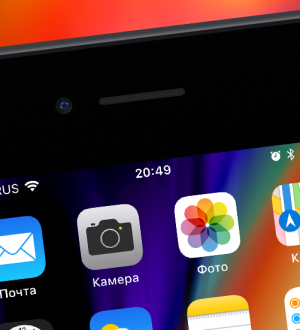


Отправляя сообщение, Вы разрешаете сбор и обработку персональных данных. Политика конфиденциальности.